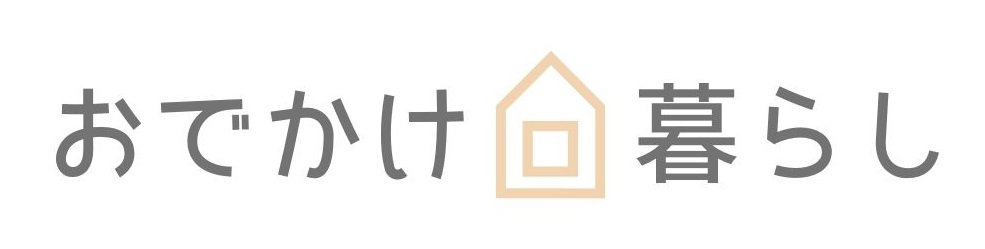昨日、2回目の申請にしてGoogle AdSense(グーグルアドセンス)に合格することができました!
今回は1回目の審査で「コンテンツが存在しない」という理由で落ちてしまったので、その際に行った修正箇所をまとめてみました。
ブログ開設から半年程度の初心者でも、数か所の修正で合格することができたので参考にしてもらえたら嬉しいです♪
読みたい目次をクリック
アドセンス不合格の理由「コンテンツが存在しない」ってどういうこと?
1回目のGoogle AdSense(グーグルアドセンス)不合格の理由は
アドセンス不合格価値の低い広告枠: コンテンツが存在しない
というものでした。
この「コンテンツが存在しない」という結果になった場合は以下のことが考えられます。
- コピペを多用したコピーサイトになってしまっている
- 他のサイトからの引用を多用したまとめサイトになってしまっている
- 情報として価値のない日記記事になってしまっている
では、私のブログはこの3つに該当してしまっていたのか?
というと実はどれにも該当していませんでした。(③は怪しいですが…)
1回目:グーグルアドセンス申請時のブログの状態
当ブログは2019年8月29日に開設しました。
そこからGoogle AdSense(グーグルアドセンス)に申請したのは翌日30日。
その時のブログはこんな状態です。
| 申請した日 | ブログ開設から2日目 |
|---|---|
| 記事数 | 6記事(旧ブログからの移動) |
| 累計PV数 | 565PV |
| Google Analytics | 登録済み |
| Google search console | 登録済み |
| プロフィールページ | 設置済み |
| お問い合わせページ | 設置済み |
| プライバシポリシー | 設置済み |
| アフィリエイト | 6記事中3記事で使用 |
当ブログを開設する前にもはてなブログでアドセンスに合格していたので、必要な対策はしていたはずでしたが落ちてしました。
あくまで私の考察ですが、Google search consoleに登録したその日にアドセンスに申請してしまったため、コンテンツ(記事)がGoogleにまだ認識されていない状態=「コンテンツが存在しない」になってしまったのだと思っています。
グーグルアドセンス2回目の申請までに修正した箇所
不合格通知が届いたその日中に以下の3点を修正し、再申請しました。
- カテゴリページに説明を登録する
- ブログの表示速度を調べて、画像を圧縮する
- 自分の記事がGoogleに認識されているか確認する
カテゴリページに説明を登録する
ブログにはカテゴリページが存在します。
私のブログでいうとこのページです。
 正直なところアドセンス合格に直結している気はしませんが、SEO的には関係してくるのと、初めてブログに遊びにきてくれた方にこのカテゴリはどんな記事を収納しているのかわかりやすくするためにカテゴリ説明を登録しました。
正直なところアドセンス合格に直結している気はしませんが、SEO的には関係してくるのと、初めてブログに遊びにきてくれた方にこのカテゴリはどんな記事を収納しているのかわかりやすくするためにカテゴリ説明を登録しました。
カテゴリページの説明の登録は
ダッシュボード>投稿>カテゴリ>編集
から登録することができます。
今はまだ記事数が少ないので作っていませんが、いずれ記事が増えたら「一番読んでもらいたい記事」のリンクをこの説明欄に入れたりもしたいと考えています。
ブログの表示速度を調べて、画像を圧縮する
ブログの表示速度については、実は自分では全く気付いていなかったのですが、心優しいフォロワーのしぶやんさん(@shibuyanmoney)がDMでこんな風に教えてくださいました。
ツイートをみて、嘘やろ!と思ってアクセスすると、なかなか開きませんでした。
画像データサイズは100KB以下でしょうか?
吹き出しのアイコン画像も重たそうに見えました。
\しぶやんさんのブログはこちら♪/
なんて思いながらPageSpeed Insightsでこのブログの表示速度を調べてみると…
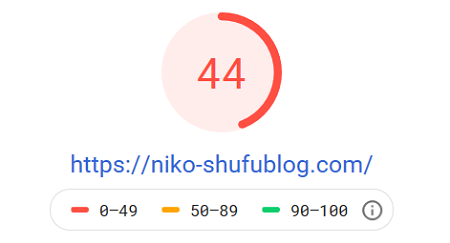
「遅い」評価になっていました。
その後はどの記事にも使っている吹き出しのイラストの画像を圧縮し、差し替えて再度計測。
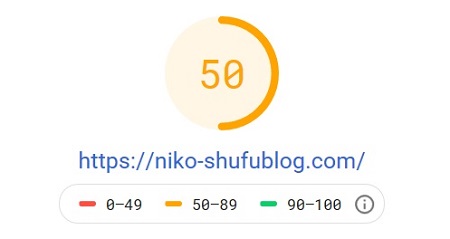 なんとこれだけで「平均」速度に変わることができました!
なんとこれだけで「平均」速度に変わることができました!
ブログ初心者は表示速度のことを見落としがちになりますが
ブログが重い=開くまで待てずに離脱する
という悪循環にならない為にも画像のリサイズ等、ブログ本体の軽さにも気を付けるようにしましょう♪
自分の記事がGoogleに認識されているか確認する
私はGoogle AdSense(グーグルアドセンス)に申請した直後に、Google search console(通称サチコ)に登録しました。
Google search consoleの中には、初心者の私でも必要になる機能が2つあります。
- 書いた記事をGoogleの検索結果にでるように登録してくれる
- 自分のブログがGoogleからどんな評価を受けているか確認できる
Google AdSense(グーグルアドセンス)に合格するには、この①の機能が必要になるのでブログを開設したら必ずGoogle search consoleに登録しましょう!
書いた記事がGoogleの検索結果に表示されているのか調べる方法
Google AdSense(グーグルアドセンス)から「コンテンツが存在しない」という結果がきたら、自分の書いたブログ記事がGoogleの検索結果に表示されているのか調べてみましょう。
Googleの検索バーに「site:確認したい記事のURL」と入力し検索する。
 ここで検索した記事が検索結果に表示されたらOKです!
ここで検索した記事が検索結果に表示されたらOKです!
もし検索結果に出てこなかったらGoogle search consoleのインデックスの登録をリクエストから依頼をかけましょう。
インデックスの登録リクエストはGoogle search consoleから以下のように設定してください。

もし「登録されていません」と出た場合は右下の「インデックス登録をリクエスト」からリクエストしましょう。
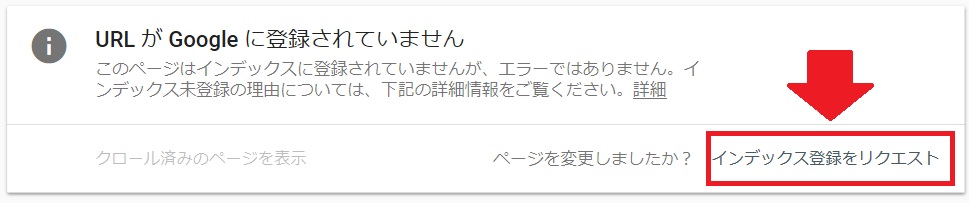
2回目:グーグルアドセンス申請時のブログの状態
以上3つの修正を行い、再申請をしたのち2日後には合格の通知が届きました!
やったぁーーー❣️❣️❣️
再申請2日目にして結果が来ました☺️✨
アドバイスくださった皆様、ありがとうございます😭
これではてなブログ➡︎WordPressの
お引越しが、やっとひと段落した気持ちです😌💦#アドセンス合格https://t.co/spAojhrvCQ pic.twitter.com/7qsvpeSod5— にこ@専業主婦ブロガー🌸WPにお引っ越し中 (@nikoblogmemo) September 15, 2019
2回目の申請時のブログの状態はこんな感じです。
| 申請した日 | ブログ開設から17日目 |
|---|---|
| 記事数 | 27記事(旧ブログからの移動が8割) |
| 累計PV数 | 2,138PV |
1回目は連絡が来るまでに約2週間かかりましたが、2回目は2日後だったのでかなり早い通知となりました。
グーグルアドセンスに落ちてしまったら、とにかくひとつずつ修正してみて!
Google AdSense(グーグルアドセンス)に落ちてしまったら、どうしたらいいのか焦ってしまいますよね。
そんな時はまずたくさんの先輩ブロガーの合格までの道のりを読んで、自分のブログと照らし合わせてみましょう!
私も旧ブログの時、自分と同じはてなブログでGoogle AdSense(グーグルアドセンス)に合格した方の記事を読んで、出来る限りの修正をやった後すぐに合格をもらうことができました。
そしてここで修正した内容は、合格の為だけではなく単純にブログを見やすく読まれやすくすることに繋がってきます。
小さなことからひとつずつ、修正してみましょう!